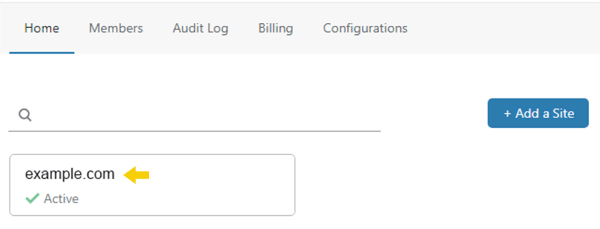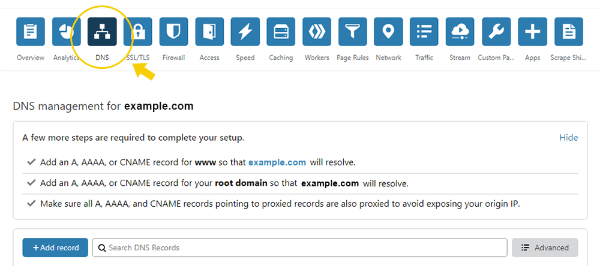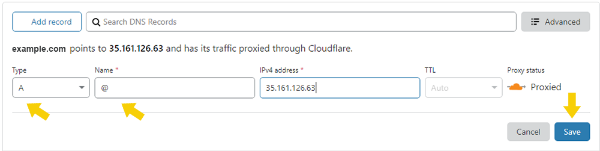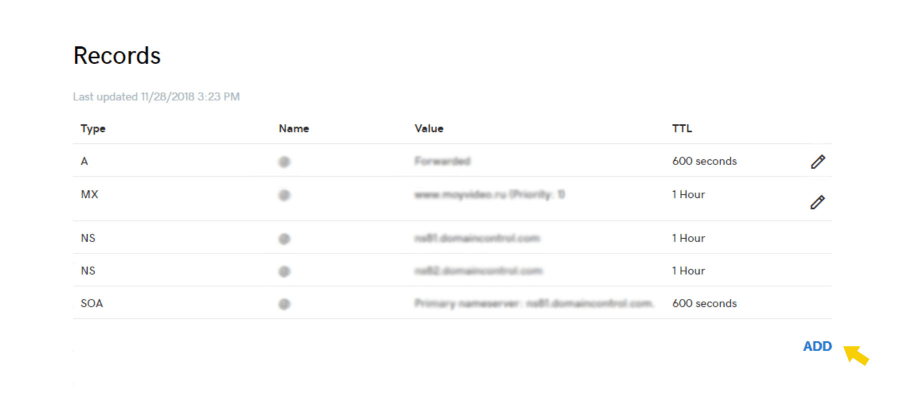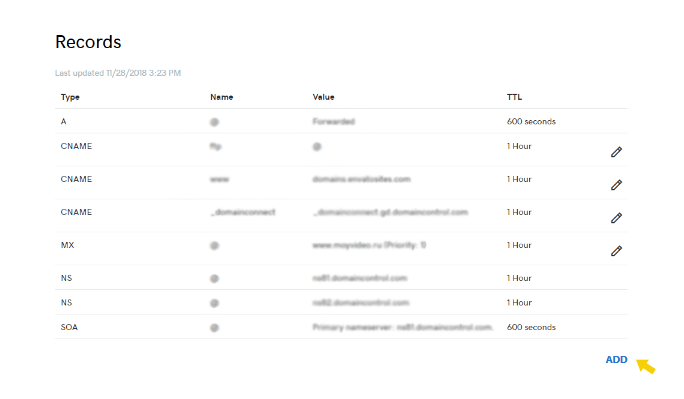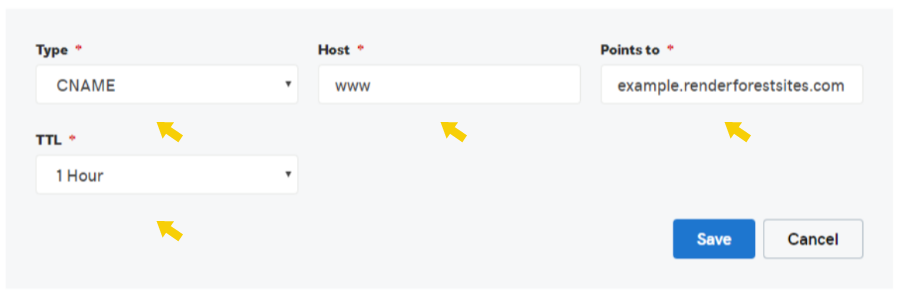AIを探る
Renderforestの有料プランを使えば、Webサイトにカスタムドメインを設定できます。 ドメインは事前に購入する必要があります。
ドメイン設定を構成するには、以下の手順に従ってください。 変更が公開されるまでに最大48時間かかる場合があります。
CNAMEレコードはドメインをRenderforestサイトに接続します。 たとえば、ウェブサイトを「www.example.com」としてホストする場合は、次の手順に従ってください。
Cloudflareアカウントにログインし、ホームページからドメインを見つけて選択します。
「DNS」タブを選択し、「+レコードを追加」をクリックします。 他のアドレスを指す「www」レコードが既にある場合は、新しいレコードを追加するのではなく、既存のレコードを編集する必要があることに注意してください。
「CNAME」タイプを選択し、名前「www」を入力し、「HTTP」プロトコルを追加せずに、前述の形式でWebサイトアドレス「example.renderforestsites.com」を追加します。変更を保存してください。
CNAMEレコードはルートドメインをRenderforestサイトに接続します。 たとえば、ウェブサイトを「example.com」としてホストする場合は、次の手順に従ってください。
ホームページに移動し、ドメインを見つけて選択してください。
「DNS」タブを選択し、「+レコードを追加」をクリックします。 別名を指すルート@レコードが既にある場合は、新しいレコードを追加するのではなく、既存のレコードを編集する必要があることに注意してください。
「CNAME」タイプを選び、名前「@」を書き、このアドレス「example.renderforestsites.com」を追加します。 CNAMEレコードがRenderforestから提供されたアドレスを指していることを確認し、変更を保存します。
「A」レコードは、ルートドメインがサーバーを指すようにします。 たとえば、ウェブサイトを「example.com」としてホストする場合は、次の手順に従ってください。
ホームページに移動し、ドメインを見つけて選択してください。
「DNS」タブを選択し、「+レコードを追加」をクリックします。 他のIPアドレスを指すルート@レコードが既にある場合は、新しいレコードを追加するのではなく、既存のレコードを編集する必要があることに注意してください。
「A」タイプを選び、名前「@」を入力して、このIPアドレス「35.161.126.63」を追加してください。 AレコードがRenderforestから提供されたIPアドレスを指していることを確認し、変更を保存します。
「A」レコードは、ルートドメインがサーバーを指すようにします。 たとえば、ウェブサイトを「example.com」としてホストする場合は、次の手順に従ってください。
GoDaddyアカウントにログインし、ホームページから「マイプロダクト」に移動します。ドメインを見つけて「DNS」をクリックしてください。
「追加」をクリックして、新しい「A」レコードを追加します。 他のIPアドレスを指すルート@レコードが既にある場合は、新しいレコードを追加するのではなく、既存のレコードを編集する必要があることに注意してください。
「A」タイプを選び、名前「@」を入力して、このIPアドレス「35.161.126.63」を追加してください。 「A」レコードがRenderforestから提供されたIPアドレスを指していることを確認し、変更を保存します。
CNAMEレコードはドメインをRenderforestサイトに接続します。 たとえば、ウェブサイトを「www.example.com」としてホストする場合は、次の手順に従ってください。
ホームページから「マイプロダクト」に移動し、ドメインを見つけ「DNS」をクリックしてください。
「追加」をクリックして、新しい「CNAME」レコードを追加してください。 他のアドレスを指す「www」レコードが既にある場合は、新しいレコードを追加するのではなく、既存のレコードを編集する必要があることに注意してください。
「CNAME」タイプを選択し、名前「www」を入力し、「HTTP」プロトコルを追加せずに、前述の形式でWebサイトアドレス「example.renderforestsites.com」を追加します。変更を保存してください。